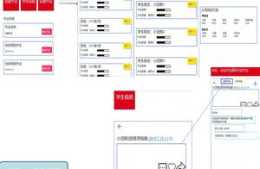PDPS
工業機器人虛擬除錯模擬PS基礎教程,整個夾具運動機構定義:
1、載入資源:在PS中開啟夾具模型,總共有6個壓臂和1個頂升機構,所以我們需要定義7個機構,如下圖所示壓臂1和2以及3和4 是對稱關係,其壓臂迴轉軸線是重合的,所以可以將1和2作為一個機構,3和4作為一個機構來製作;

2、機構定義:選中夾具進入建模模式,開啟運動學編輯器對話方塊,我們首先定義壓臂1和2的運動機構(link1選擇夾具base板,link2選擇壓臂1和2),關節型別選擇旋轉(詳細操作步驟參見前面的章節,這裡不再贅述),定義完成後如下圖所示,設定壓臂開啟上限為90°,下限為0;

3、重複上述步驟,定義壓臂3和4的運動機構(link3選擇壓臂3和4),關節型別選擇旋轉,設定壓臂開啟上限為105°,下限為0;

4、重複上述步驟,定義頂升機構(link4選擇頂升機構),關節型別選擇移動,設定頂升上限為50°,下限為0;

5、壓臂5、6機構為鉸鏈式夾具夾頭機構,接下來先定義壓臂5,點選建立曲柄按鈕,彈出建立曲柄對話方塊選擇PRRR型別,下一步;

6、定義過程類似第13節,如下圖選擇關節座標和平面(如果各關節中心無法選擇,則需建立座標系),下一步;

7、選中帶偏置,然後選擇氣缸導杆中心上兩點,如下圖所示,下一步;

8、固定連桿選擇現有連桿link1,然後其餘連桿單元在三維檢視中選擇,完成;

9、重複上述步驟,完成壓臂6的機構定義,設定壓臂5和6的運動下限為-45,上限0,結果如下圖所示;

10、開啟姿態編輯器,設定如下狀態(OPEN為夾具開啟,CLOSE為夾具關閉,UP為頂升機構頂出,DOWN為頂升機構回落);

11、選中夾具,結束建模,接下來我們新建一個複合操作,然後在這個複合操作下面新建裝置操作,如下圖所示;

12、將複合操作設定為當前操作,開啟序列編輯器,使剛剛建立的操作按順序連結,點選播放按鈕,檢視整個夾具動作。
以上就是PS中整個夾具運動機構的定義過程。